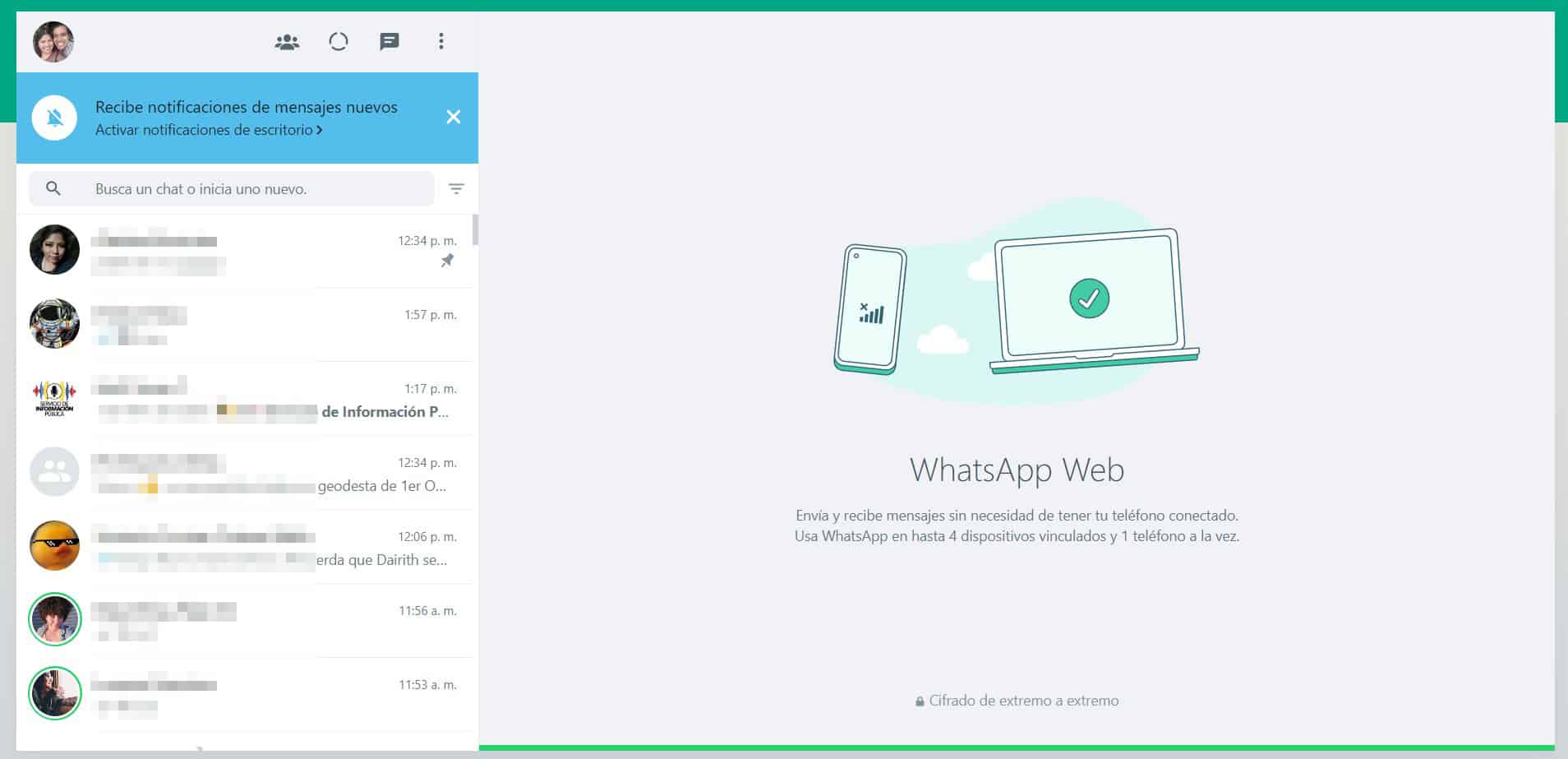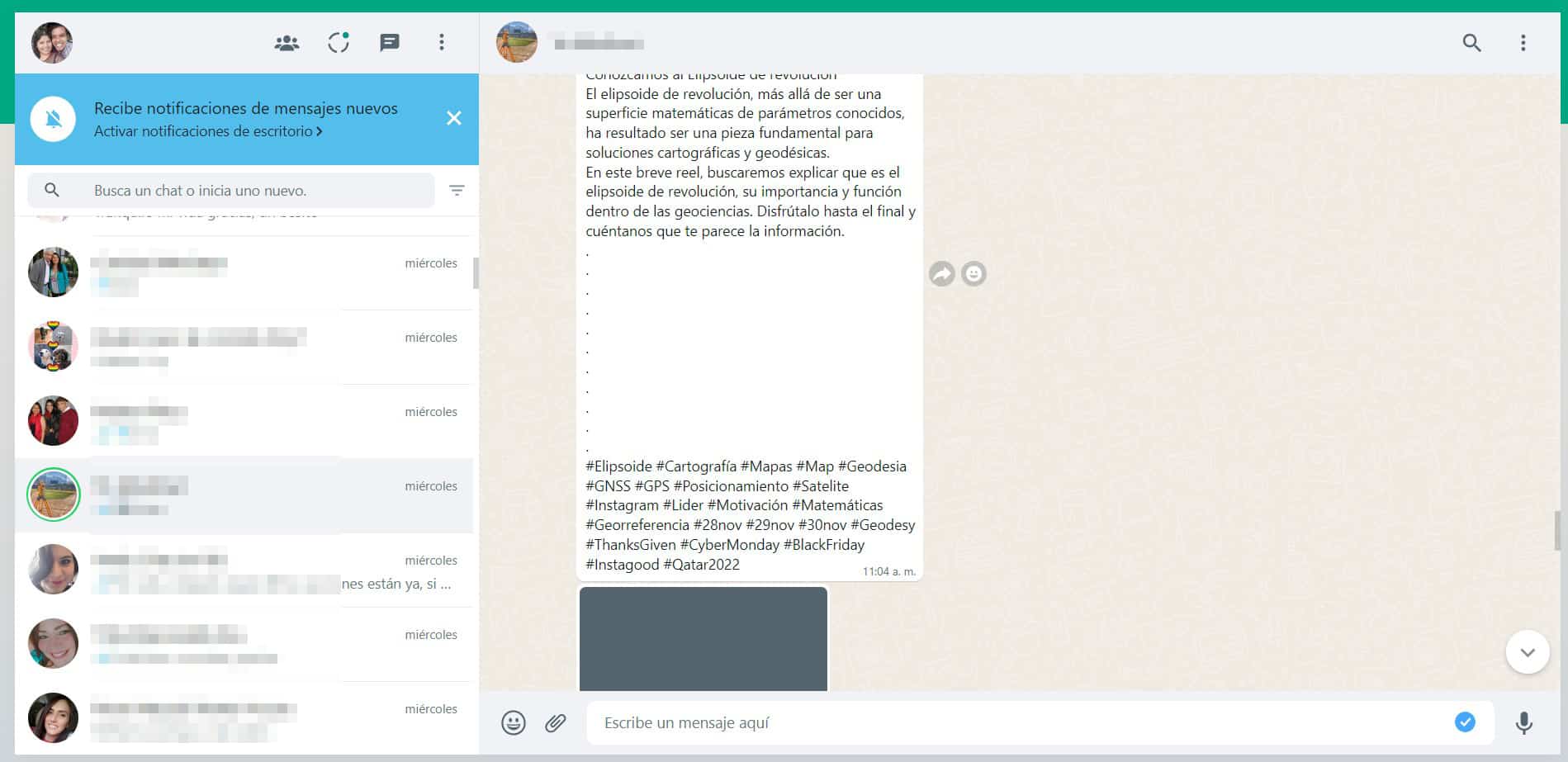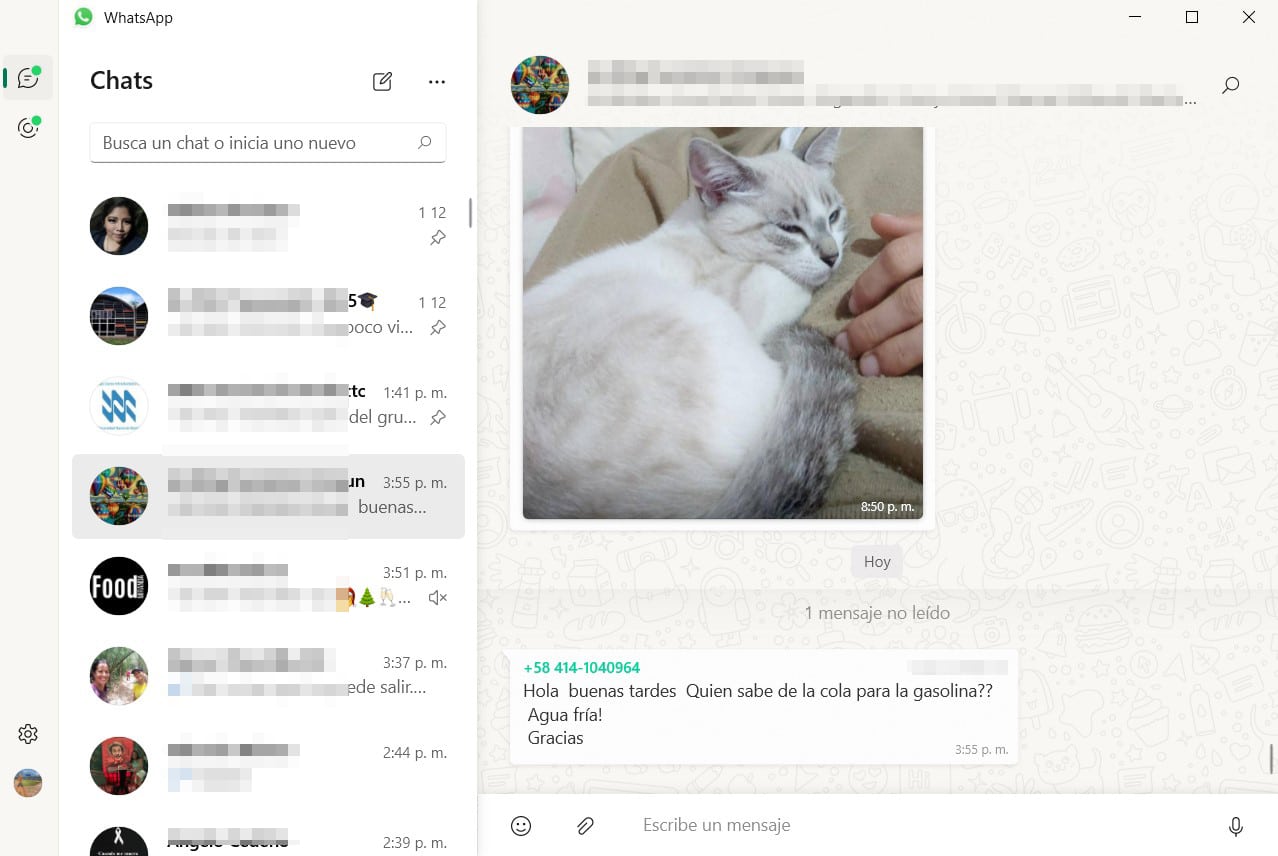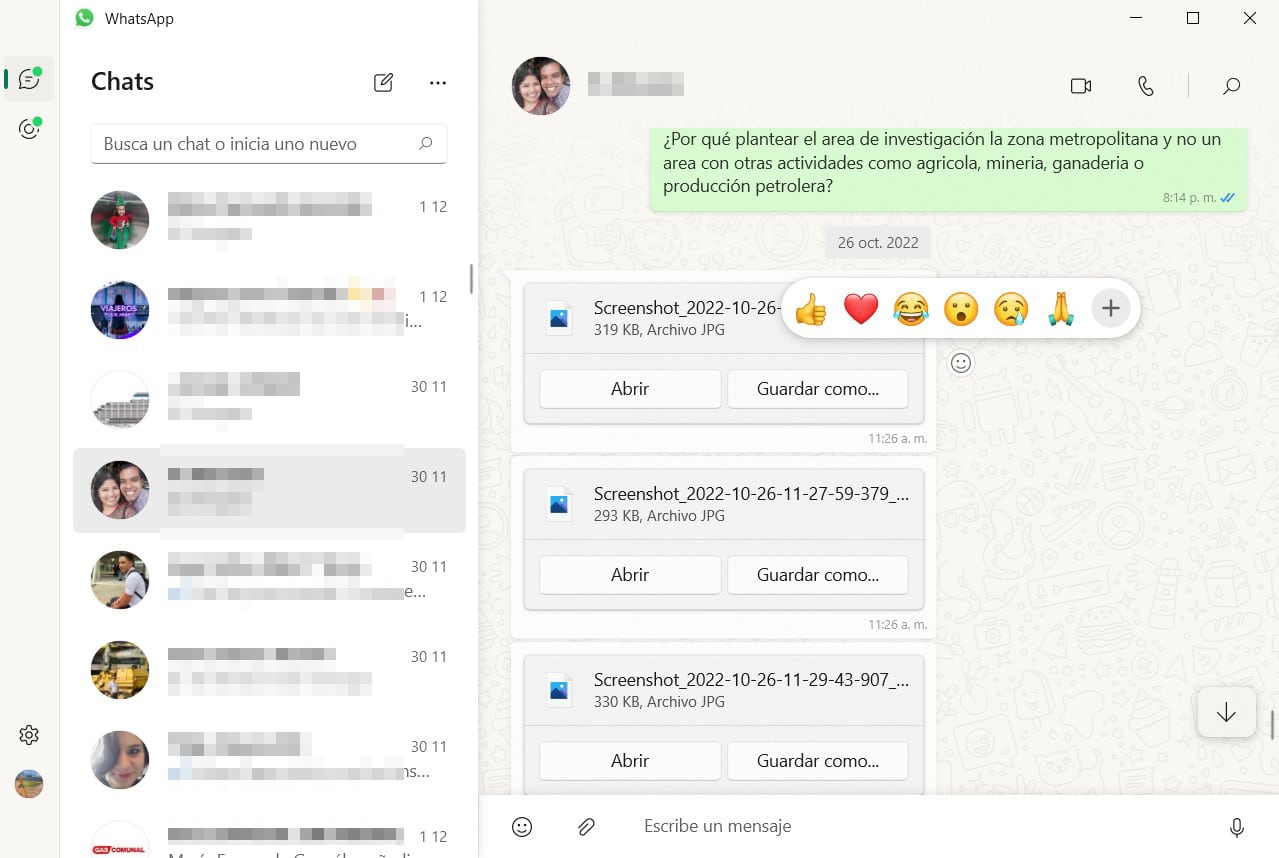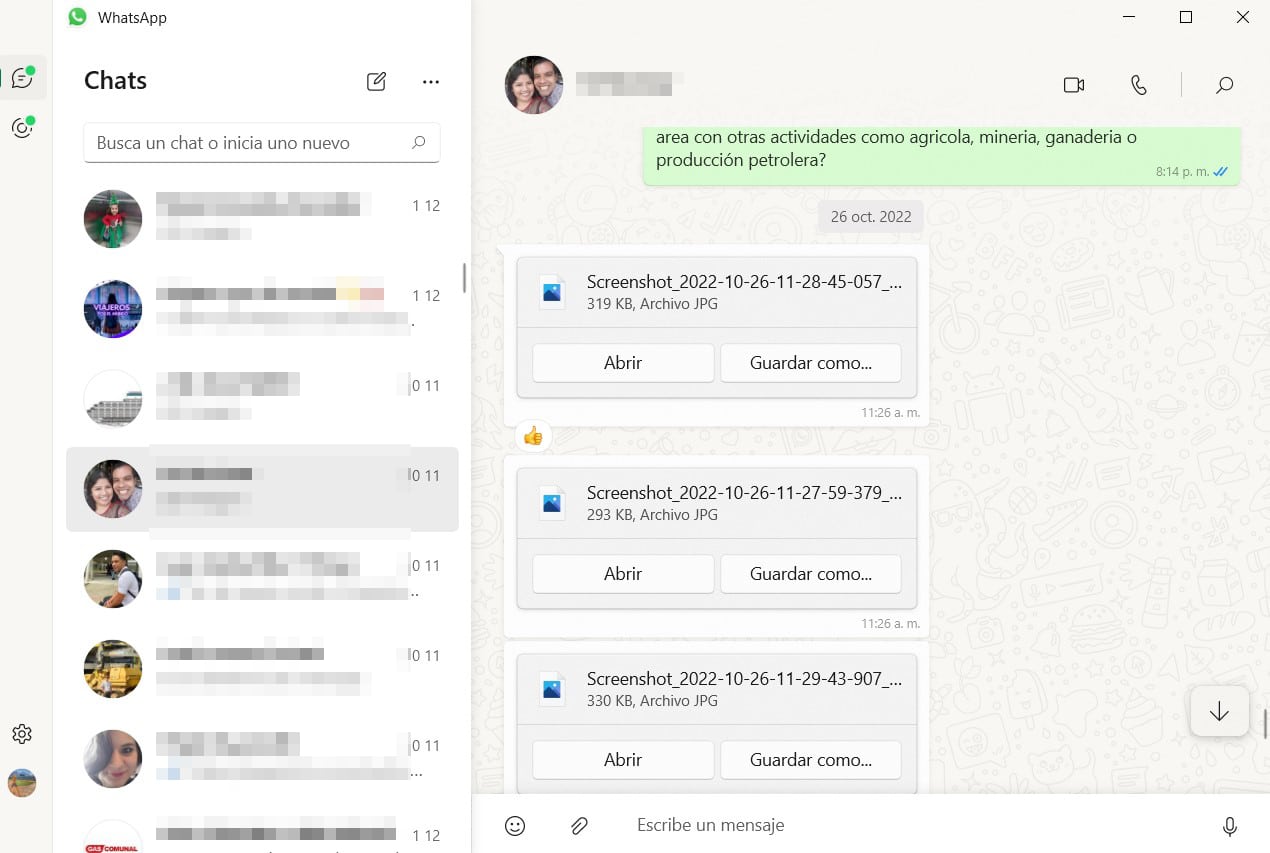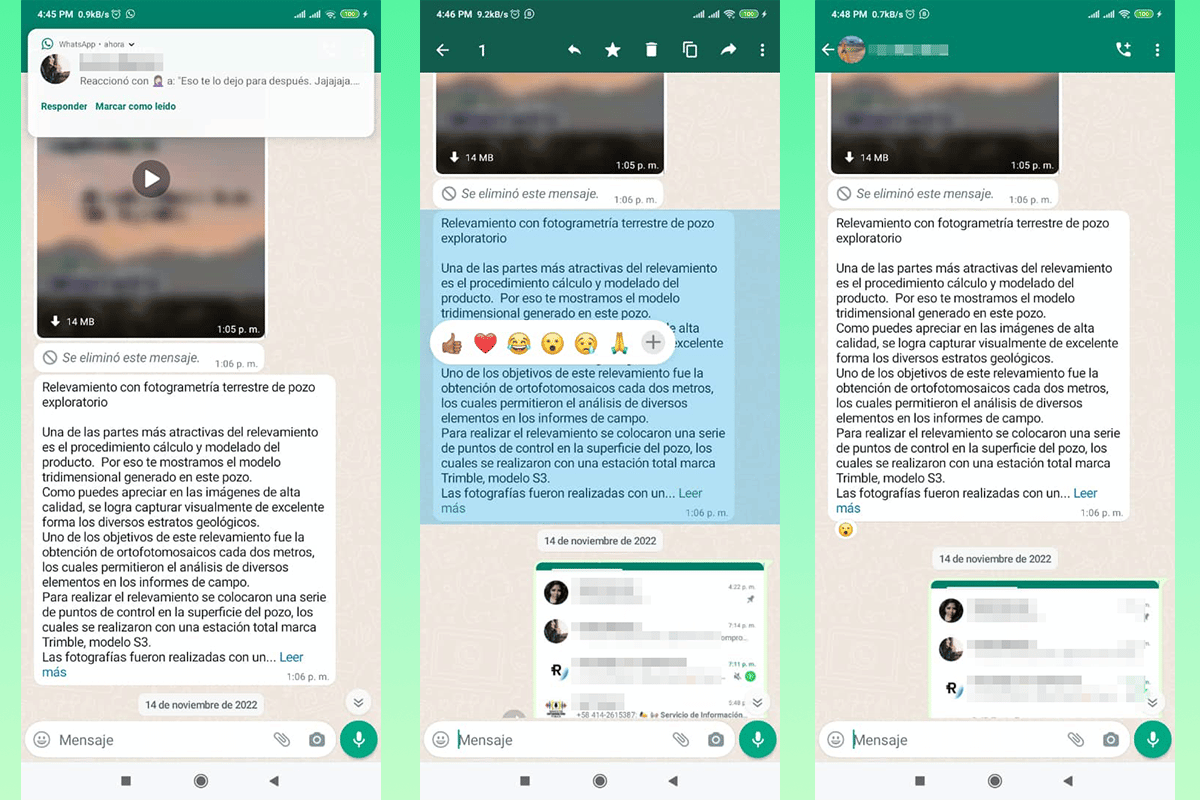Kuidas WhatsAppis sõnumitele reageerida See on korduv küsimus, kuna paljud inimesed pole endiselt populaarse sõnumsideplatvormi uuendustega harjunud. Ärge muretsege, selles artiklis lahendame selle levinud mure, olenemata teie kasutatava seadme tüübist.
Et juhendada teid WhatsAppis sõnumitele reageerimise protsessis, teeme järgmist samm-sammult selgitus nii lauaarvuti versioonis arvutile, selle veebiversioonile kui ka Androidi ja iOS-i mobiiltelefonidele. Ärge muretsege, see on väga lihtne ja mugav protsess.
Avastage, kuidas reageerida WhatsAppi erinevate versioonide sõnumitele

Kuigi operatsioon WhatsApp erinevatel platvormidel on põhimõtteliselt sama, mõned elemendid võivad nende kasutusviisis veidi muutuda, näiteks reaktsioonid.
Reaktsioonid on WhatsAppi uudsus, mis saabus paar nädalat tagasi ja võimaldab genereerida otse vastuvõetud sõnumile emotikoni, mis võimaldab teil ladusam vestlus. See uus funktsioon võimaldab teil isegi vestlusele konkreetselt sulgeda, mis erineb lihtsast sõnumist.
Need on meetodid, kuidas õppida, kuidas reageerida sõnumitele WhatsAppis erinevates versioonides ja seadmetes.
WhatsAppi veebis
WhatsApp Web on muutunud üks enim kasutatud versioone, peamiselt need, kes vajavad platvormi oma tööajal suhtlemiseks. Reageerimiseks tuleb järgida järgmisi samme:
- Logi sisse nagu tavaliselt. Pidage meeles, et selleks peate oma seadme linkima, skannides mobiilirakenduse kaudu brauseris kuvatavat QR-koodi.
- Kui sõnumid ilmuvad, avage teid huvitav vestlus või vestlus. Minge sõnumi juurde, millele soovite reageerida. Selleks kerige hiirega.
- Kui hõljutate kursorit ühe sõnumi kohal, kuvatakse uus kuju, väike naerunägu ringis.
- Liigutades kursorit ikooni poole, muutub see tavapärasest noolest väikeseks osutavaks käeks, mis näitab, et saame sellel klõpsata.
- Kui vajutame, ilmuvad mõned kõige levinumad reaktsioonid, nagu meeldimine, meeldimine, naer, üllatus, kurbus või kõrged märgid. Nende kasutamiseks klõpsame lihtsalt sellel, mida peame reageerimiseks sobivaks.
- Reageerides leiame sõnumi lõpust valitud reaktsiooni.
Kui tahame teist tüüpi reaktsiooni, mis erineb algselt nähtust, võime klõpsata märgil "+”, mis kuvatakse emotikonidest paremal. See kuvab täieliku loendi, mis on samad, mis meil on vestlusesse paigutamiseks.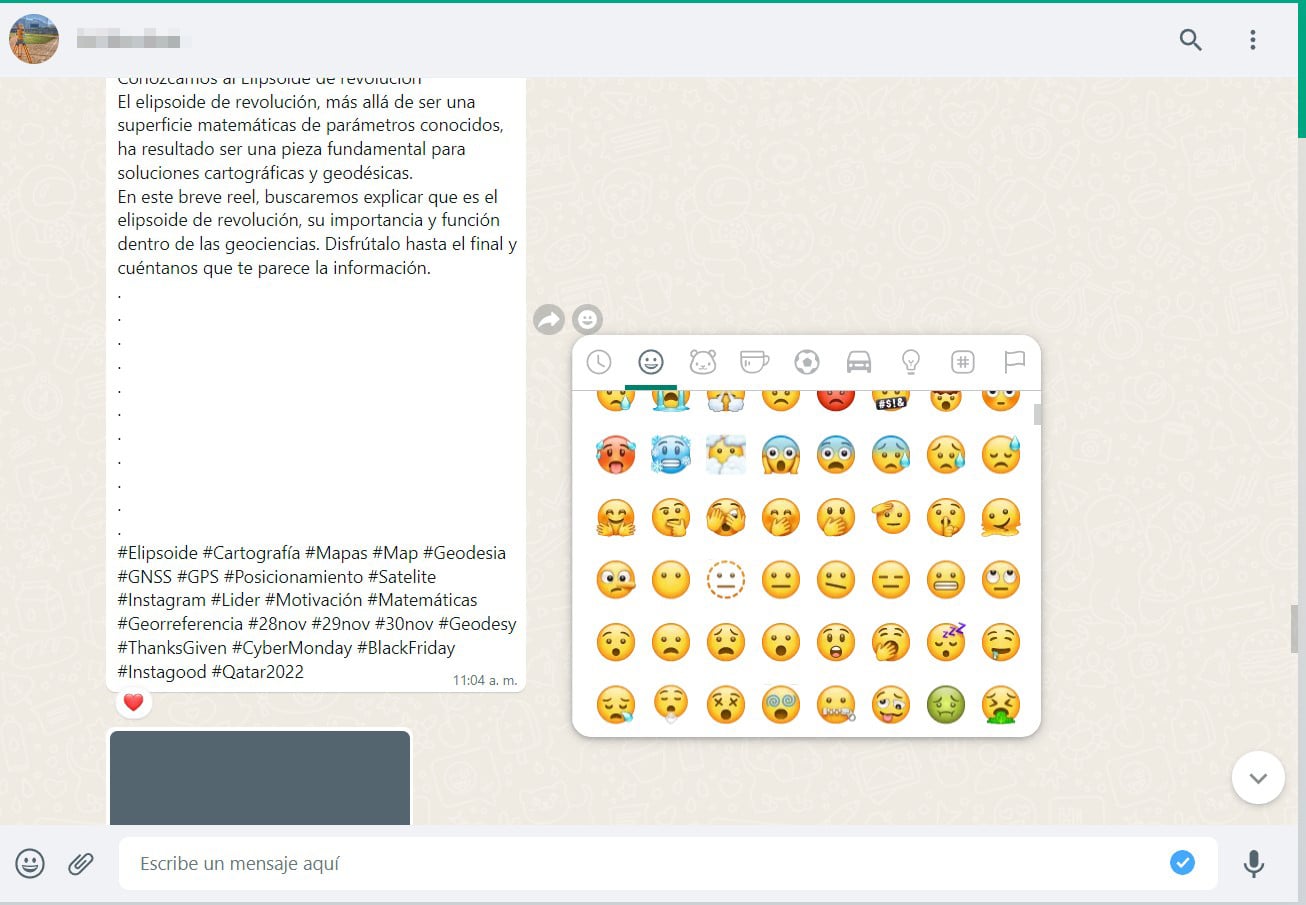
WhatsAppi töölauaversioonis
See protsess on väga sarnane eelmisele, kuna põhimuudatus on minimaalne, ainult et me läheme veebibrauserist arvutisse installitud rakenduse juurde. Selles versioonis on järgmised sammud:
- Logi sisse nagu tavaliselt. Kui see on käivitatud, minge järgmise sammu juurde. Vastasel juhul peate oma mobiiltelefoni kaamerast skannima QR-koodi, mis kuvatakse ekraanile.
- Valige vestlus, millele soovite reageerida. Pole vahet, kas see on privaatvestlus või grupp.
- Sirvige vestlust hiire abil. Otsige üles sõnum, millele soovite reageerida.
- Kui hõljutate kursorit sõnumi kohal, ilmub sõnumi paremale küljele väike naeratava näoga ring. Siin on reaktsioonid. Klõpsake sellel.
- Kuvatakse kõige levinumad reaktsioonid. Peame klõpsama neid, mida peame vestluse jaoks sobivaks.
- Saame teada, et see tehti, kui see kuvatakse sõnumi allosas.
Kui reageerite, saab teie kolleeg teie reageerimise kohta teate. Nagu ka eelmisel juhul, on meil juurdepääs kõigile WhatsAppi emotikonidele, kui klõpsame soovitatud reaktsioonide lõpus kuvatud sümbolil „+”.
Androidi või iOS-i versioonis
Siin on protsess sama lihtne, kuid see võib veidi muutuda, kuid minu arvates on see mobiilis palju sujuvam. Muutus iOS-i ja Androidi operatsioonisüsteemide vahel on väike, seetõttu otsustasime need ühendada üheks selgituseks.
Sammud oluliselt ei muutu, kuid tahame kogu protsessi selgeks teha, seega näitame neid siin:
- Avage oma rakendus nagu tavaliselt.
- Otsige üles vestlus, millele soovite reageerida. Pidage meeles, et saate reageerida nii mitu korda, kui vajalikuks peate, kui need on erinevad sõnumid. Samale sõnumile reageerimine muudab reaktsiooni lihtsalt.
- Otsige üles sõnum, millele soovite reaktsiooni saada.
- Vajutage umbes 3 sekundit sõnumil, millele soovite reageerida. See põhjustab tüüpiliste reaktsioonide ilmnemist.
- Valige reaktsioon, mis teie arvates on sõnumi jaoks sobiv. Puudutage seda kergelt.
- Reaktsiooni lõpus ilmub see sõnumi alumisse piirkonda ja teie kolleeg saab teate, et reageerisite.
Nagu ka teistes ülalkirjeldatud versioonides, saate reageerida paljude erinevate emotikonidega, kui need, mis algselt näidatud. Täieliku loendi kuvamiseks peate klõpsama “+” märgil, mis kuvatakse soovitatud reaktsioonidest paremal.
Kuidas reaktsioone näha

Nagu eespool nägite, WhatsAppi mis tahes versioonist ja operatsioonisüsteemist reageerimine on väga lihtne, peate lihtsalt igaühe protsessiga harjuma. Siiski võib teil ikkagi tekkida küsimus, kuidas reaktsioone näha?
See on üsna lihtne, kui reageerite teie, näete seda sõnumi allosas. Kui teil on vale reaktsioon, saate protsessi korrata ja valida mõne muu emotikon, muutub see kohe nii teie kui ka inimese jaoks, kes saab sõnumi WhatsAppi kaudu.
Kui olete reaktsiooni saanud, kuvatakse see algselt kujul eelvaade ujuvas teatises, mille klõpsamine viib teid kohe selle juurde. Kui olete reaktsiooni ajal vestluses, ilmub reaktsioon kohe sõnumi alla.